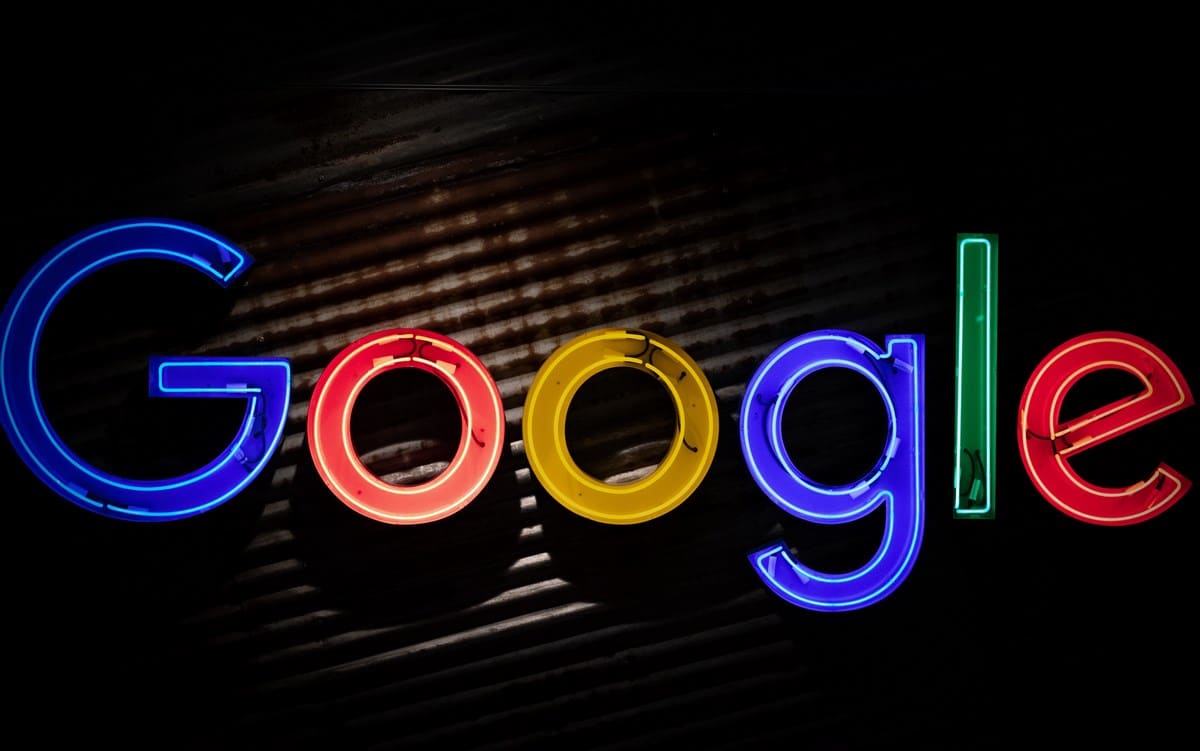
Андроид је један од најраспрострањенијих система на свету, јер је инсталиран на великом броју гаџета и електронских уређаја: као што су таблети или телефони. Разлог за то је тај што ради као добар оперативни систем и отворен је код, што значи да сваки програмер може узети верзију свог изворног кода и модификовати га према својим потребама.
Гугл као компанија технолошки и економски промовише развој Андроид-а. Уобичајено је да скоро сви Андроид телефони имају унапред инсталиране Гоогле апликације и услуге, као што су: Гмаил, Цхроме, Мапе и „Гугл“ као опција за навигацију.
Предмет овог чланка је заснован на тој последњој апликацији, вероватно је да ћете бар једном наићи проблем што је Гоогле престао да ради. Објаснићемо како то поправити. Такође морате узети у обзир да на одређеним уређајима може да поквари и због употребе која је дата систему, остаје само да се испробају различита решења како би се дошло до назначеног.
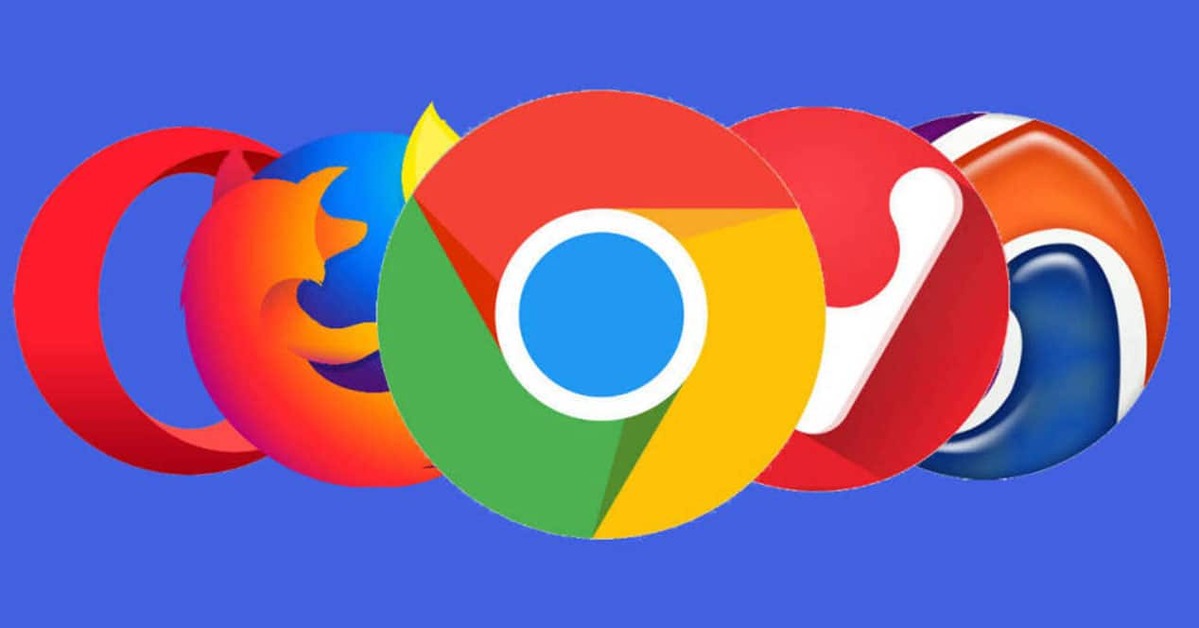
Гугл је престао да ради: могућа решења

За ову апликацију можете применити препоруке од zvanična Google podrška о апликацијама које престају да раде обављајући одређени задатак или да се једног дана једноставно више не отварају (у овом случају можете покушати да очистите кеш). Ако проблем није због хардвера уређаја, следеће ће вам помоћи.
Конкретно са Гоогле апликацијом, грешке се појављују с времена на време, због раста апликације и броја процеса који сваки дан доприносе њеној главној сврси: тражењу садржаја на вебу. Иако се то може поправити класичним заустављањем апликације и поновним покретањем, проблем може доћи и од застареле верзије апликације, што је исправљено у новом.
Обришите Гоогле кеш меморију
Многи проблеми (не само са апликацијом Гоогле) су након тога отклоњени обришите кеш меморију уређаја или апликације у питању. Од оштећених података до ограничене функционалности због недостатка складишног простора може узроковати да апликација престане да ради преко ноћи.
У случају Гоогле-а, ова опција се може узети у обзир ако често користите апликацију за претраживање и преузимање слика, видео записа или интегрисаних датотека. Међутим, то не функционише увек, јер можда имате и а проблем који се односи на процесе апликације, а не на саму кеш меморију.
Лоша ствар у вези са овом апликацијом је то што је интегрисана са оперативним системом, не може се деинсталирати, можемо само изабрати да је вратимо на фабричку верзију или да очистимо податке о употреби и кешу. У случају да желите да покушате да избришете кеш, урадите следеће:
- Укључите и откључајте уређај.
- Пронађите апликацију „Подешавања“ и додирните је.
- Између секција додирните одељак „Апликације“.
- Видећете листу са свим апликацијама које су инсталиране на уређају. Ако не видите Гоогле, спустите остатак да бисте тамо претражили.
- Додирните икону Гоогле када је пронађете.
- У опцијама апликације додирните „Обриши кеш“.
- Овај корак ће такође уклонити друге информације из апликације које се односе на корисника.
- Покушајте поново да отворите апликацију Гоогле: ако се раније није покренула или се затворила неколико секунди након отварања, више не би требало да се руши. Али нећете имати неке информације које сте можда раније могли да видите, само је питање да поново користите апликацију као пре.
Зауставите апликацију Гоогле
Гоогле је апликација која може да ради у позадини, ако покушате да га отворите и све време се затвори због неког унутрашњег квара, можете покушати да потпуно зауставите апликацију тако да се сама „рестартира“.
Ако сте заинтересовани да ово испробате јер је Гоогле престао да ради, урадите следеће:
- Укључите и откључајте уређај.
- Пронађите апликацију „Подешавања“ и додирните је.
- Између секција додирните одељак „Апликације“.
- Видећете листу са свим апликацијама које су инсталиране на уређају. Ако не видите Гоогле, спустите остатак да бисте тамо претражили.
- Додирните икону Гоогле када је пронађете.
- У опцијама апликације додирните „Заустави“.
Овај поступак се може урадити са широким спектром апликација које остају у позадини док их не користимо, то је једини начин да их затворимо док се поново не активирају када желимо да их користимо. Ово не утиче на Гоогле-ову функционалност, само ће убити све ваше процесе (а наш циљ је да један од њих буде онај који је проузроковао пад апликације у различитим временима).
Онемогућите апликацију када Гоогле престане да ради
Ово је напреднији начин ресетовања апликације, јер када је системска апликација онемогућена, можемо изабрати да деинсталирамо сва ажурирања (остављајући фабричку верзију и апликацију онемогућене). Када одлучимо да га поново активирамо, вероватно више неће имати претходну грешку.
Ако су аутоматска преузимања активна на Гоогле Плаи-у, пре или касније ће се инсталирати најновија верзија Гоогле-а и проблем ће бити решен (теоретски). Ово је обично метод који ради и за системске и за апликације трећих страна, јер постоје случајеви када апликација се не ажурира или то не ради како треба и зато на крају користимо делимично застарелу верзију која може да донесе проблеме са компатибилношћу и, у случају Гугла, добро познато „је престало да ради“.
Завршне напомене
Ако је проблем решен након брисања кеша, већ имате процену колико меморијског ограничења ова Гоогле апликација може да сачува и на основу тога морате да закажете аутоматско брисање кеша. ако то не урадиш, вероватно је да ће примена временом поново престати и овај поступак се мора поновити.
Ниједно решење није савршено и у великој мери зависи од хардвера вашег уређаја и стања Гоогле апликације у тренутку када читате овај чланак.